
Када користите Виндовс, најчешће је то радити помоћу одговарајућег графичког интерфејса, јер се на овај начин руковање њиме врши на много интуитивнији начин за већину корисника.
Међутим, за неке специфичне задатке, може се испоставити добра идеја да се користи стари интерфејс за наредбе оперативног система заснован на МС-ДОС-у, такође познат као терминал, наредбени редак или ЦМД. А између осталих задатака, можда би било добро проверити запремине меморије и дискове које Виндовс препознаје.
Како приказати све дискове за складиштење или запремине у ЦМД-у
Као што смо напоменули, на овај начин ће то бити могуће проверите све волумене и њихове одговарајуће партиције које Виндовс препознаје, па може бити добар знак да знате да ли неки од дискова који чине опрему има проблема.
Да бисте пописали све томове, прво морате да одете на ЦМД конзолу која је доступна из почетног менија претраживањем командне линије. Једном унутра, морате унети команду diskpart, за приступ апликацији за управљање звуком и медијима у оперативном систему Виндовс. Треба напоменути да ће се приликом уноса команде од вас можда тражити да потврдите да сте администратор.
То ће отворити апликацију у новом прозору ДискПарт са припадајућим командним интерфејсом. Ево, мораш унесите команду list volumes, тако да ће Виндовс аутоматски приказати листу свих волумена и дискова које сте тачно препознали у тренутку писања.
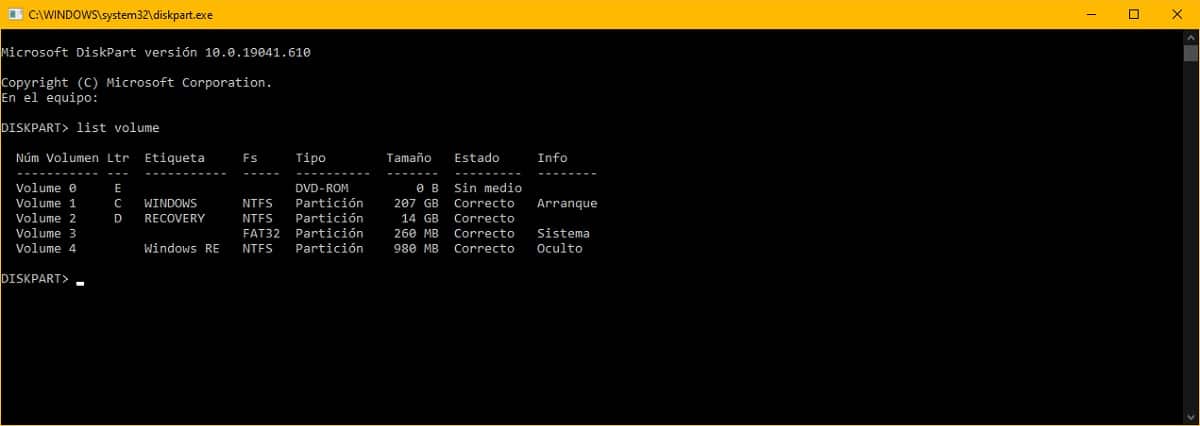

На листи која се приказује унутар прозора моћи ћете ценити различите детаље о јединицама у питању. Између осталог, требало би да знате његов статус, име (налепницу), придружени тип или чак систем датотека (Фс), укључујући друге детаље, попут величине дискова.